4 Αποτελεσματικές λύσεις για την εγγραφή διαδικτυακών συσκέψεων σε Windows/Mac
Αποκτήστε 4 αποτελεσματικούς τρόπους καταγραφής διαδικτυακών συσκέψεων:
- AnyRec Screen Recorder (επιτραπέζιος υπολογιστής) – καταγράψτε οποιεσδήποτε διαδικτυακές συναντήσεις χωρίς καθυστέρηση, χρονικό όριο ή να γίνει αντιληπτή.
- AnyRec Free Screen Recorder - Online recorder χωρίς χρονικό περιορισμό.
- Screencast-O-Matic - αρκετό για περιστασιακούς χρήστες, αλλά δεν μπορεί να μοιραστεί βίντεο σε δημοφιλείς πλατφόρμες.
- Loom - μοιραστείτε το βίντεο της συσκευής εγγραφής σας. μπορεί να εγγράψει μόνο ένα βίντεο πλήρους οθόνης και άλλοι θα το παρατηρήσουν.
100% Secure
100% Secure

Οι διαδικτυακές συναντήσεις και τα μαθήματα γίνονται όλο και πιο σημαντικά τώρα, ειδικά όταν οι άνθρωποι είναι κολλημένοι στο σπίτι λόγω της πανδημίας COVID-19. Οι διαδικτυακές συνεδρίες συσκέψεων γίνονται τακτικά πράγματα όταν εργάζεστε από το σπίτι. Σε αυτήν την περίπτωση, μπορεί να θέλετε να καταγράψετε διαδικτυακές συσκέψεις για να καταγράψετε τα σημαντικά γεγονότα ή τις γνώσεις, κάτι που σας δίνει τη δυνατότητα να ελέγξετε και να κρατήσετε σημειώσεις αργότερα. Καταγράφοντας τη διαδικτυακή συνάντηση, μπορείτε ακόμα να παρακολουθείτε τις πιο πρόσφατες καταστάσεις όταν λείπετε ή είστε άρρωστοι. Όλο το λογισμικό του συνεδρίου παρέχει ενσωματωμένες συσκευές εγγραφής, αλλά μόνο ο οικοδεσπότης έχει το δικαίωμα να καταγράψει την οθόνη. Συνεχίστε να διαβάζετε και μάθετε για 4 αποτελεσματικές μεθόδους εγγραφής διαδικτυακών συσκέψεων ως συμμετέχων ή οικοδεσπότης.
Λίστα οδηγών
Μπορούν οι συμμετέχοντες να καταγράφουν διαδικτυακές συναντήσεις μέσω του ενσωματωμένου καταγραφέα; Ο καλύτερος τρόπος εγγραφής διαδικτυακών συναντήσεων με Zoom, Skype κ.λπ. 3 πιο ισχυρά μηχανήματα εγγραφής διαδικτυακών συσκέψεων που δεν πρέπει να χάσετε Συχνές ερωτήσεις σχετικά με την εγγραφή διαδικτυακών συναντήσεων και μαθημάτωνΜπορούν οι συμμετέχοντες να καταγράφουν διαδικτυακές συναντήσεις μέσω του ενσωματωμένου καταγραφέα;
Δυστυχώς, δεν μπορείς. Σχεδόν όλος ο ιστότοπος ή το λογισμικό διαδικτυακών συσκέψεων, συμπεριλαμβανομένων των Zoom, Skype, Microsoft Teams και άλλων, δεν παρέχουν το δικαίωμα εγγραφής στους συμμετέχοντες. Επιπλέον, υπάρχουν περισσότεροι περιορισμοί για την εγγραφή διαδικτυακών συσκέψεων μέσω της ενσωματωμένης συσκευής εγγραφής:
1. Ακόμη και ο οικοδεσπότης έχει το δικαίωμα να καταγράφει διαδικτυακές συναντήσεις, η ενέργεια ηχογράφησης θα ειδοποιηθεί σε όλους στη διάσκεψη.
2. Το μεγαλύτερο μέρος του λογισμικού διαδικτυακών συσκέψεων παρέχει μόνο λειτουργίες εγγραφής στους Pro χρήστες.
3. Η μορφή και η ανάλυση των βίντεο εγγραφής εξόδου έχουν καθοριστεί.
4. Πολύ απλή λειτουργία χωρίς τις ρυθμίσεις χρονοδιαγράμματος για να προκαθορίσετε την ώρα έναρξης των εγγραφών.
5. Οι εγγραφές αποθηκεύονται αυτόματα στο Cloud και θα πρέπει να αφιερώσετε επιπλέον χρόνο για λήψη ή ακόμα και να μην μπορείτε να κάνετε λήψη και κοινή χρήση.
Χωρίς ειδοποίηση, εδώ μπορείτε να ηχογραφήσετε διαδικτυακές συσκέψεις με τη συσκευή εγγραφής οθόνης AnyRec
Για να καταγράψετε διαδικτυακές συσκέψεις ως συμμετέχων χωρίς ειδοποίηση, AnyRec Screen Recorder είναι η καλύτερη επιλογή για εσάς. Με την προσαρμογή των ρυθμίσεων εγγραφής και εξαγωγής, μπορείτε να καταγράψετε οποιαδήποτε περιοχή στην οθόνη με υψηλή ποιότητα και συμβατή μορφή. Παρέχει επίσης τη λειτουργία χρονοδιαγράμματος για να ορίσετε την επιθυμητή ώρα για την έναρξη της εγγραφής διαδικτυακών συσκέψεων.

Εγγραφή οθόνης με την πλήρη οθόνη, τις επιλεγμένες περιοχές ή ένα συγκεκριμένο παράθυρο.
Προσαρμόστε τις ρυθμίσεις εξόδου της μορφής βίντεο, της ποιότητας και του ρυθμού καρέ.
Παρέχετε λειτουργίες επεξεργασίας για να κρατάτε σημειώσεις με σχήματα, γραμμές, επεξηγήσεις κ.λπ.
Ορίστε μια προγραμματισμένη ώρα για να ξεκινήσετε την εγγραφή διαδικτυακών συσκέψεων σε μια συγκεκριμένη ώρα.
Πλήκτρα πρόσβασης για έναρξη/διακοπή εγγραφών και λήψη στιγμιότυπων οθόνης ανά πάσα στιγμή.
100% Secure
100% Secure
Βήμα 1.Δωρεάν λήψη και εκκίνηση του AnyRec Screen Recorder στα Windows/Mac σας. Κάντε κλικ στο κουμπί "Βίντεο εγγραφής" στη διεπαφή άνδρα για να ανοίξετε την ηλεκτρονική συσκευή εγγραφής συσκέψεων.
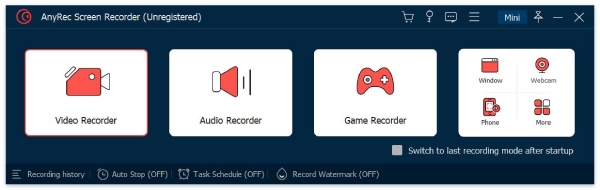
Βήμα 2.Κάντε κλικ στο κουμπί "Πλήρης" για να καταγράψετε ολόκληρη την οθόνη του υπολογιστή σας ή μπορείτε να κάνετε κλικ στο κουμπί "Προσαρμοσμένο" για να επιλέξετε την επιθυμητή περιοχή ή το παράθυρο των διαδικτυακών συσκέψεων. Στη συνέχεια, κάντε κλικ στο κουμπί "Ήχος συστήματος" με την επιθυμητή ένταση.
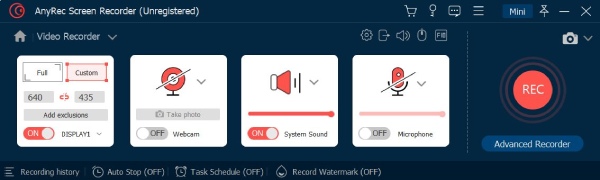
Βήμα 3.Για να αλλάξετε τις ρυθμίσεις εξόδου και πλήκτρου πρόσβασης, κάντε κλικ στο κουμπί "Ρυθμίσεις εγγραφής" και κάντε κλικ στο κουμπί "Έξοδος". Στη συνέχεια, επιλέξτε την επιθυμητή μορφή, ποιότητα και ρυθμό καρέ βίντεο. Και μπορείτε να αλλάξετε τις συντομεύσεις στην επιλογή Hotkeys. Μετά από αυτό, κάντε κλικ στο κουμπί "REC" για να ξεκινήσει η εγγραφή.

Βήμα 4.Θα εμφανιστεί μια εργαλειοθήκη με τις λειτουργίες ελέγχου εγγραφής και επεξεργασίας. Μπορείτε να κρατάτε σημειώσεις με διάφορα σχήματα σε πραγματικό χρόνο. Στη συνέχεια, κάντε κλικ στο κουμπί "Διακοπή" στην εργαλειοθήκη και κόψτε τις εγγραφές σύμφωνα με τις ανάγκες σας. Τέλος, κάντε κλικ στο κουμπί "Αποθήκευση" για να επιλέξετε την επιθυμητή διαδρομή αποθήκευσης και να αποθηκεύσετε τις εγγραφές των διαδικτυακών συσκέψεων.
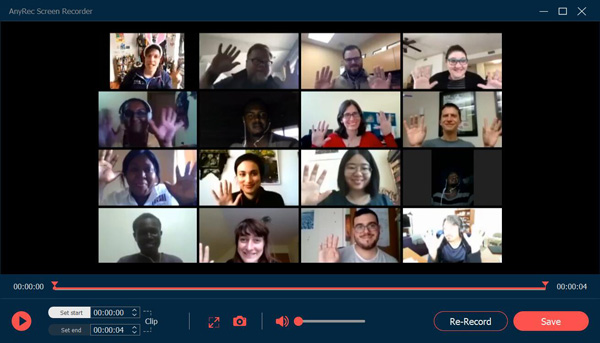
Συμβουλές
Για να ορίσετε εκ των προτέρων την προγραμματισμένη ώρα για την εγγραφή διαδικτυακών συσκέψεων όταν θα λείπετε από τη διάσκεψη, μπορείτε να κάνετε κλικ στο κουμπί "Λήψη χρονοδιαγράμματος" στην κύρια διεπαφή. Στη συνέχεια, μπορείτε να ρυθμίσετε την ώρα έναρξης και τη διάρκεια εγγραφής ανάλογα με τις ανάγκες σας.
100% Secure
100% Secure
3 πιο ισχυρά μηχανήματα εγγραφής διαδικτυακών συσκέψεων που δεν πρέπει να χάσετε
Υπάρχουν επίσης πολλές ηλεκτρονικές συσκευές εγγραφής συσκέψεων για την εγγραφή διαδικτυακών συσκέψεων χωρίς λήψη λογισμικού. Εδώ είναι τρεις ισχυροί δωρεάν συσκευές εγγραφής οθόνης για σένα. Παρεμπιπτόντως, οι χρήστες iOS 18 και Android 14 μπορούν να χρησιμοποιήσουν εφαρμογές εγγραφής συσκέψεων αντι αυτου.
1. Δωρεάν συσκευή εγγραφής οθόνης AnyRec
Δωρεάν συσκευή εγγραφής οθόνης AnyRec είναι μια εύχρηστη δωρεάν ηλεκτρονική συσκευή εγγραφής οθόνης που σας βοηθά να καταγράφετε διαδικτυακές συσκέψεις χωρίς υδατογράφημα. Αυτή η ηλεκτρονική συσκευή εγγραφής συσκέψεων παρέχει επίσης πρόσθετες λειτουργίες επεξεργασίας για να κρατάτε σημειώσεις ανά πάσα στιγμή. Με τις προσαρμοσμένες ρυθμίσεις, μπορείτε να αλλάξετε τη μορφή και την ποιότητα εξόδου όπως θέλετε. Επιπλέον, τα πλήκτρα πρόσβασης σάς κάνουν να καταγράφετε διαδικτυακές συσκέψεις εύκολα και γρήγορα.
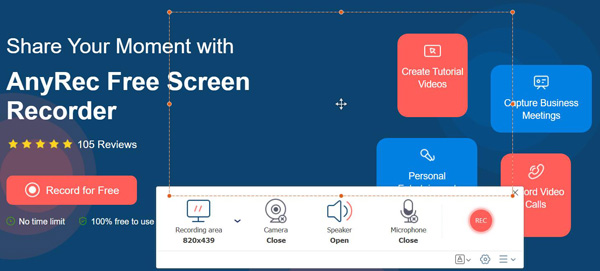
Πλεονεκτήματα
Δωρεάν υπηρεσίες ηχογράφησης χωρίς υδατογράφημα και χρονικό όριο.
Προσαρμόσιμη περιοχή λήψης για εγγραφή βίντεο.
Κρατήστε σημειώσεις στην ηχογραφημένη οθόνη κατά τη διάρκεια της σύσκεψης.
Μειονεκτήματα
Απαιτείται ένας επιπλέον εκκινητής για να συνεχιστεί η εγγραφή.
Υπάρχουν μόνο δύο διαθέσιμες μορφές βίντεο εξόδου, WMV και MP4.
2. Screencast-O-Matic
Το Screencast-O-Matic είναι επίσης μια δωρεάν ηλεκτρονική συσκευή εγγραφής οθόνης για τη λήψη διαδικτυακών συσκέψεων. Οι ηχογραφήσεις μπορούν να ληφθούν απευθείας ή να κοινοποιηθούν σε πλατφόρμες μέσων κοινωνικής δικτύωσης. Παρέχει επίσης τις βασικές λειτουργίες επεξεργασίας για την προσθήκη σχολιασμών. Αλλά θα πρέπει να σημειώσετε ότι παρέχει μόνο τις τυπικές αναλύσεις όπως 800 × 600, 640 × 480 κ.λπ. Κριτική Screencast-O-Matic για να λάβετε περισσότερες λεπτομέρειες.

Πλεονεκτήματα
Ευέλικτες λειτουργίες λήψης εικόνων.
Διατίθεται τόσο σε δωρεάν όσο και σε premium εκδόσεις.
Πολλά εργαλεία για σχολιασμό είναι αρκετά για περιστασιακούς χρήστες.
Προσφέρει διαδικτυακές και κινητές εκδόσεις για ηλεκτρονική εγγραφή συσκέψεων.
Μειονεκτήματα
Δεν διαθέτει δυνατότητες επεξεργασίας για εγγεγραμμένα βίντεο.
Περιορισμένες δυνατότητες κοινής χρήσης για δημοφιλείς διαδικτυακές πλατφόρμες.
Η μέγιστη διάρκεια εγγραφής βίντεο είναι 15 λεπτά με υδατογράφημα.
3. αργαλειός
Το Loom είναι μια δωρεάν ηλεκτρονική συσκευή εγγραφής συσκέψεων που μπορεί να χρησιμοποιηθεί ως επέκταση χρωμίου. Υποστηρίζει εγγραφή διαδικτυακών συσκέψεων και μαθημάτων με ανάλυση 1080p HD, ακόμη και 4K (βελτίωση 1080p σε 4K). Έχει μια μοναδική λειτουργία για κοινή χρήση των ηχογραφήσεων με άλλους μέσω συνδέσμων και επεξεργασία των βίντεο μαζί.
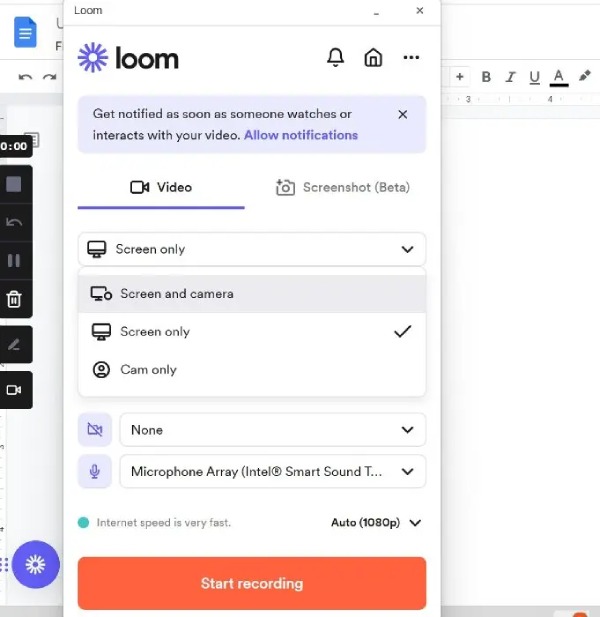
Πλεονεκτήματα
Υψηλής ευκρίνειας και ρυθμιζόμενες μορφές βίντεο εξόδου.
Καταγράψτε μια διαδικτυακή συνάντηση σε έναν υπολογιστή με το πρόσωπό σας σε αυτόν.
Καταγράψτε γρήγορα μια διαδικτυακή σύσκεψη με την επέκταση του Chrome.
Μειονεκτήματα
Οι άλλοι μπορούν να δουν το εγγεγραμμένο βίντεό σας.
Μπορείτε να τραβήξετε ολόκληρη την οθόνη μόνο κατά την εγγραφή μιας διαδικτυακής συνάντησης.
Καμία ανταγωνιστικότητα σε σύγκριση με άλλες δωρεάν συσκευές εγγραφής με περισσότερες δυνατότητες.
Συχνές ερωτήσεις σχετικά με την εγγραφή διαδικτυακών συναντήσεων και μαθημάτων
-
1. Η εγγραφή διαδικτυακών συσκέψεων θα ειδοποιεί άλλους μέσω της ενσωματωμένης συσκευής εγγραφής;
Ναί. Οι ενσωματωμένες συσκευές εγγραφής στο λογισμικό του συνεδρίου επιτρέπουν στον οικοδεσπότη να καταγράφει τις διαδικτυακές συναντήσεις με μια ειδοποίηση σε κάθε συμμετέχοντα.
-
2. Πώς να καταγράψετε διαδικτυακές συναντήσεις με υψηλή ποιότητα;
Για την εγγραφή συσκέψεων με υψηλή ποιότητα, το AnyRec Screen Recorder είναι η καλύτερη επιλογή σας. Υποστηρίζει τη ρύθμιση της ποιότητας, της ανάλυσης και του ρυθμού καρέ των εγγραφών εξόδου. Έτσι, μπορείτε να επιλέξετε την επιλογή Υψηλής ποιότητας ή ακόμα και χωρίς απώλειες για την εγγραφή διαδικτυακών συσκέψεων.
-
3. Μπορώ να καταγράψω διαδικτυακές συσκέψεις στο τηλέφωνό μου;
Φυσικά μπορείτε να. Υπάρχουν πολλές ηλεκτρονικές συσκευές εγγραφής συσκέψεων για Android/iOS. Μπορείτε επίσης να χρησιμοποιήσετε τις ενσωματωμένες συσκευές εγγραφής στο τηλέφωνό σας.
συμπέρασμα
Ως συμμετέχων στη διαδικτυακή σύσκεψη ή διαλέξεις, δεν μπορείτε να χρησιμοποιήσετε τις ενσωματωμένες συσκευές εγγραφής για να καταγράψετε την οθόνη. Έτσι, έχετε μάθει 4 εύκολους τρόπους για να καταγράφετε διαδικτυακές συναντήσεις χωρίς κανέναν περιορισμό. Ο καλύτερος τρόπος είναι να κατεβάσετε το AnyRec Screen Recorder για να τραβήξετε την οθόνη σας με υψηλή ποιότητα.
100% Secure
100% Secure
